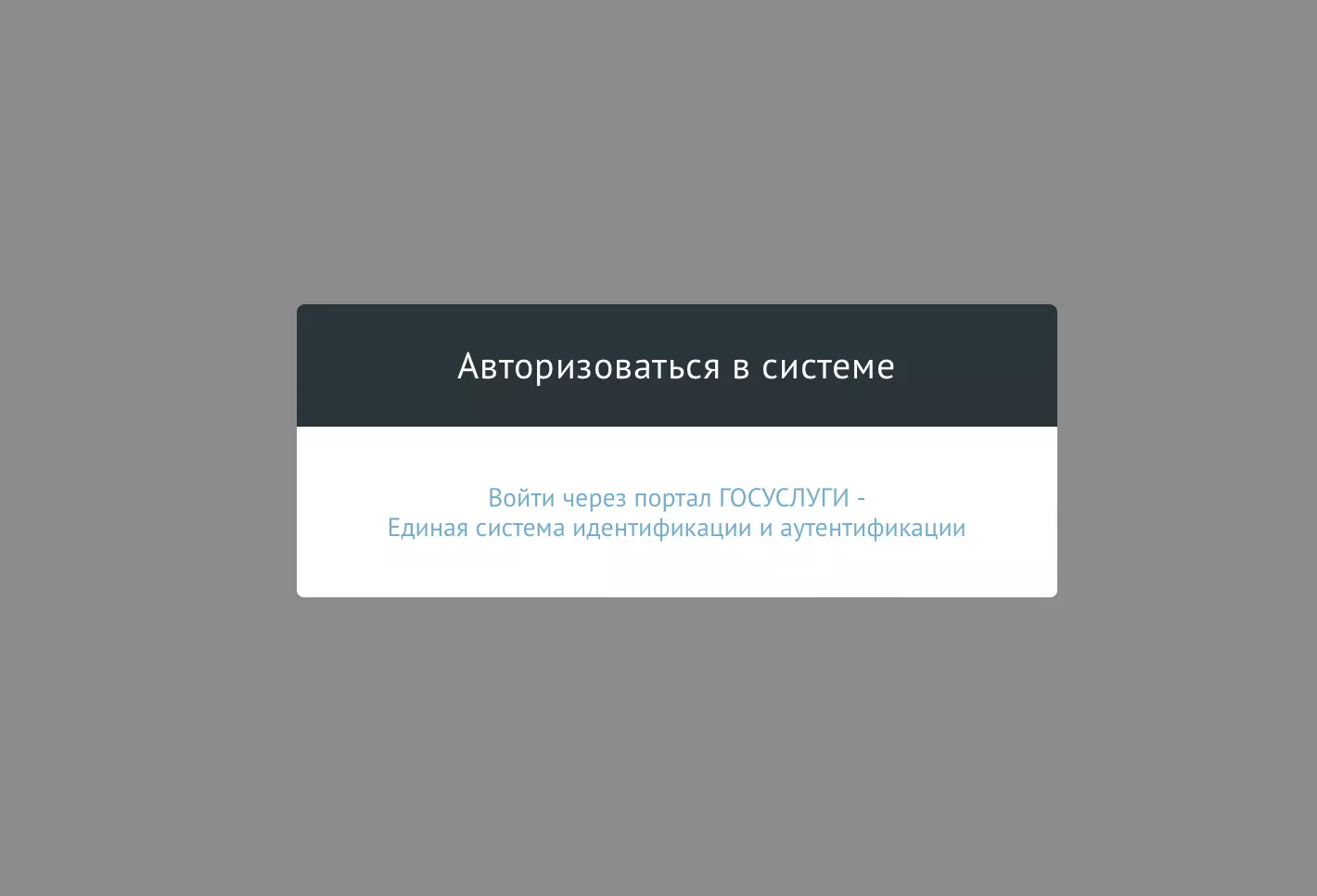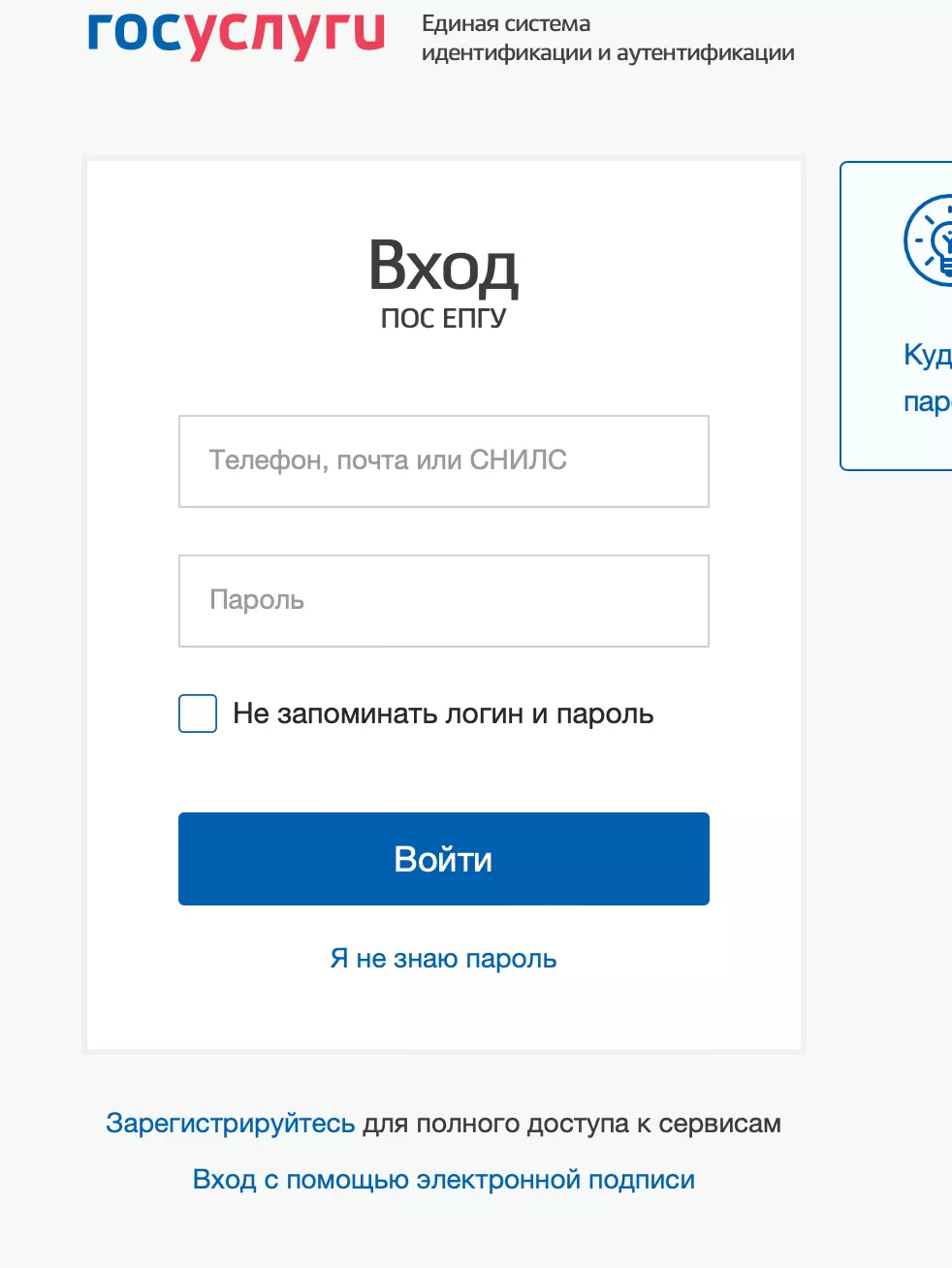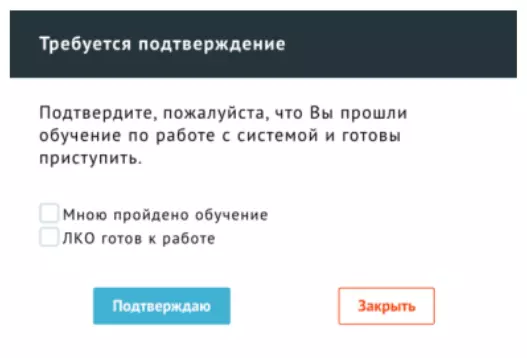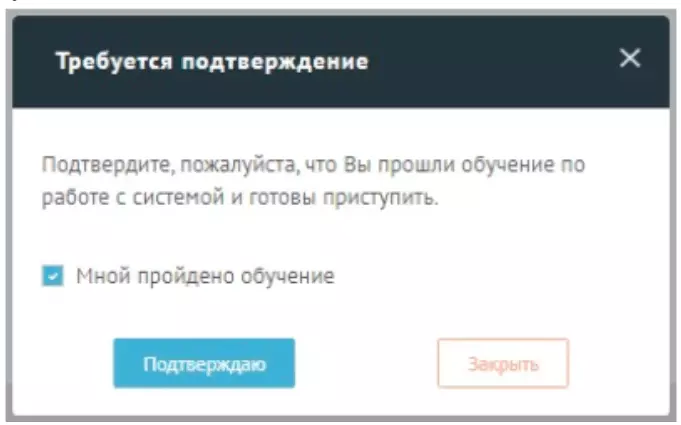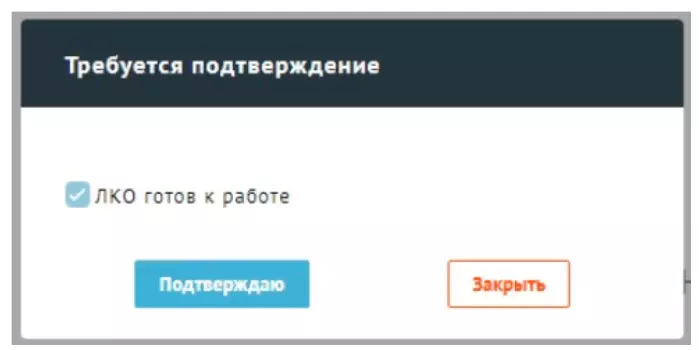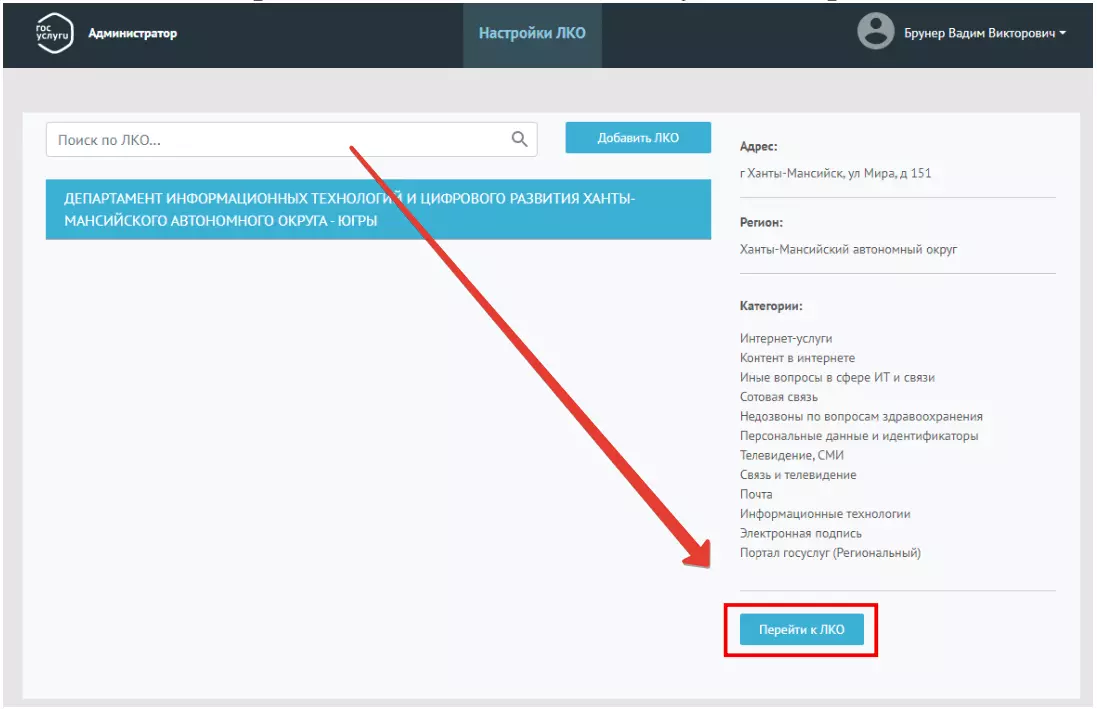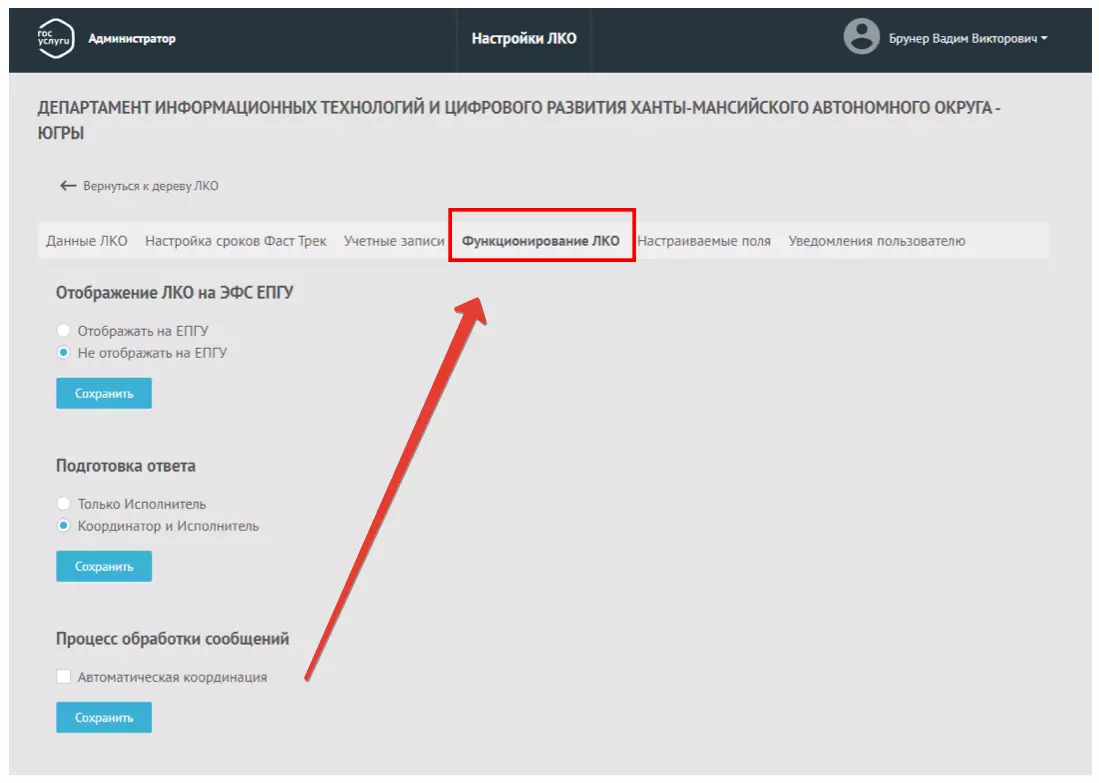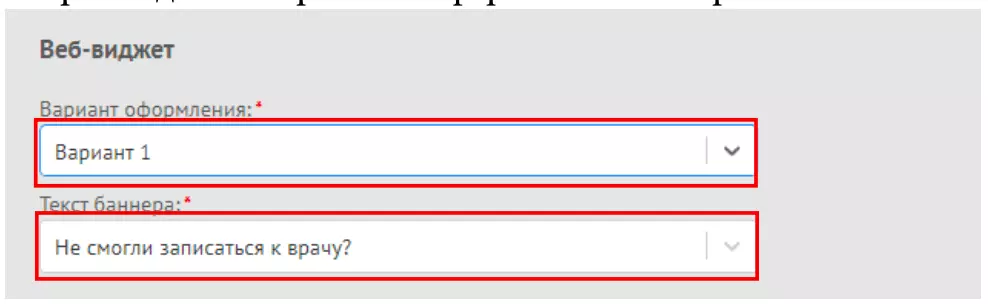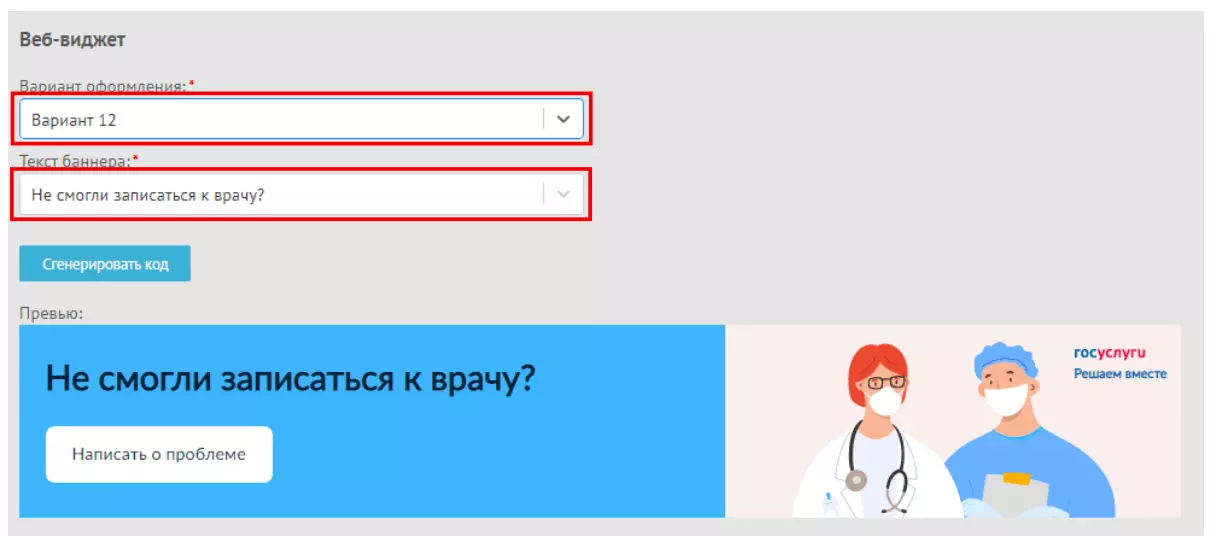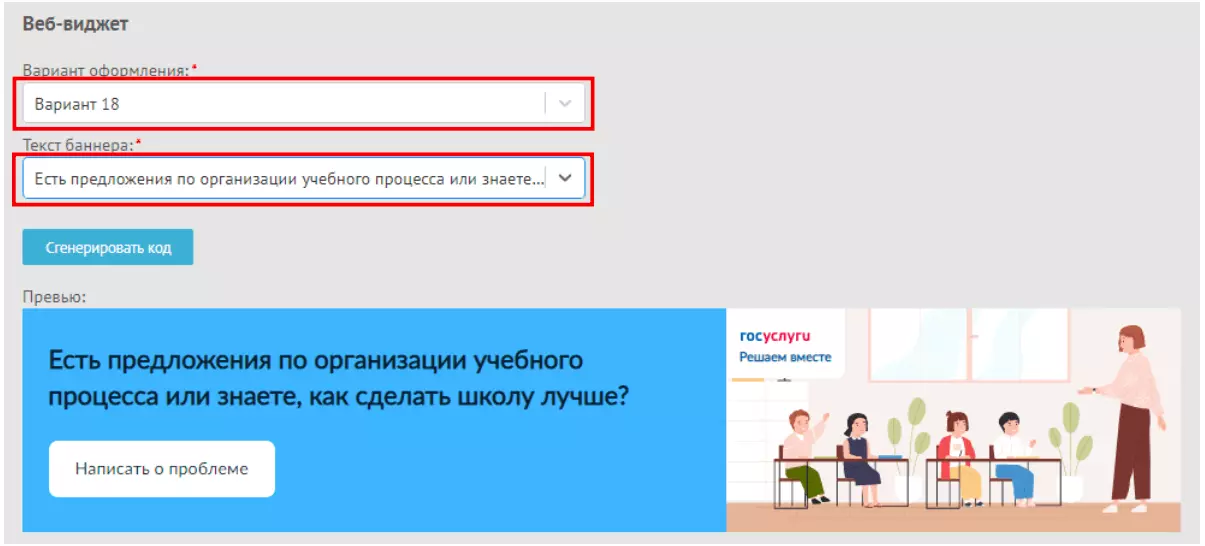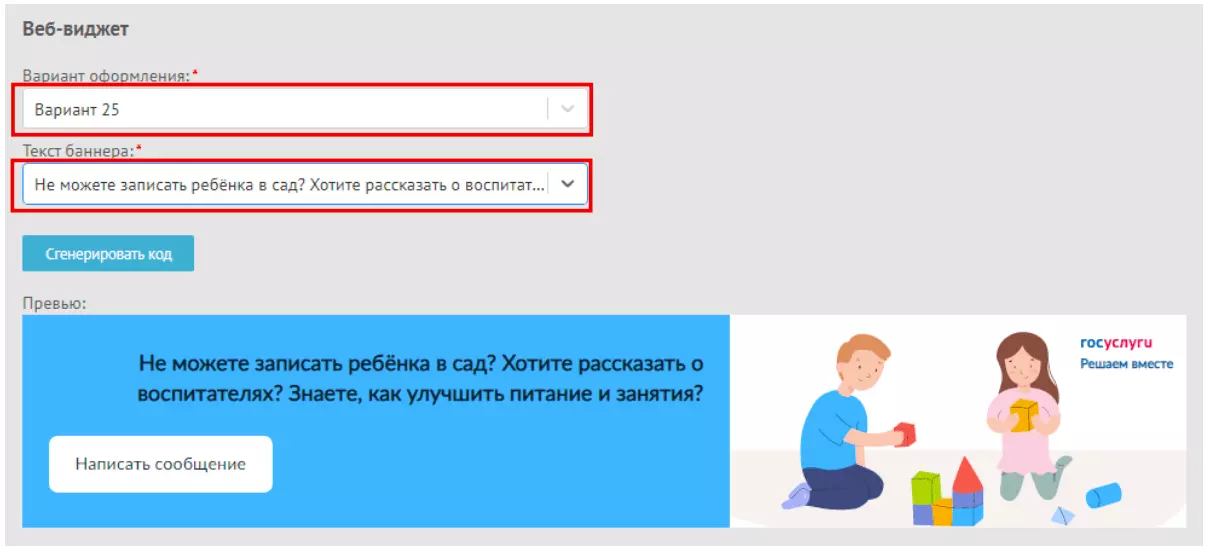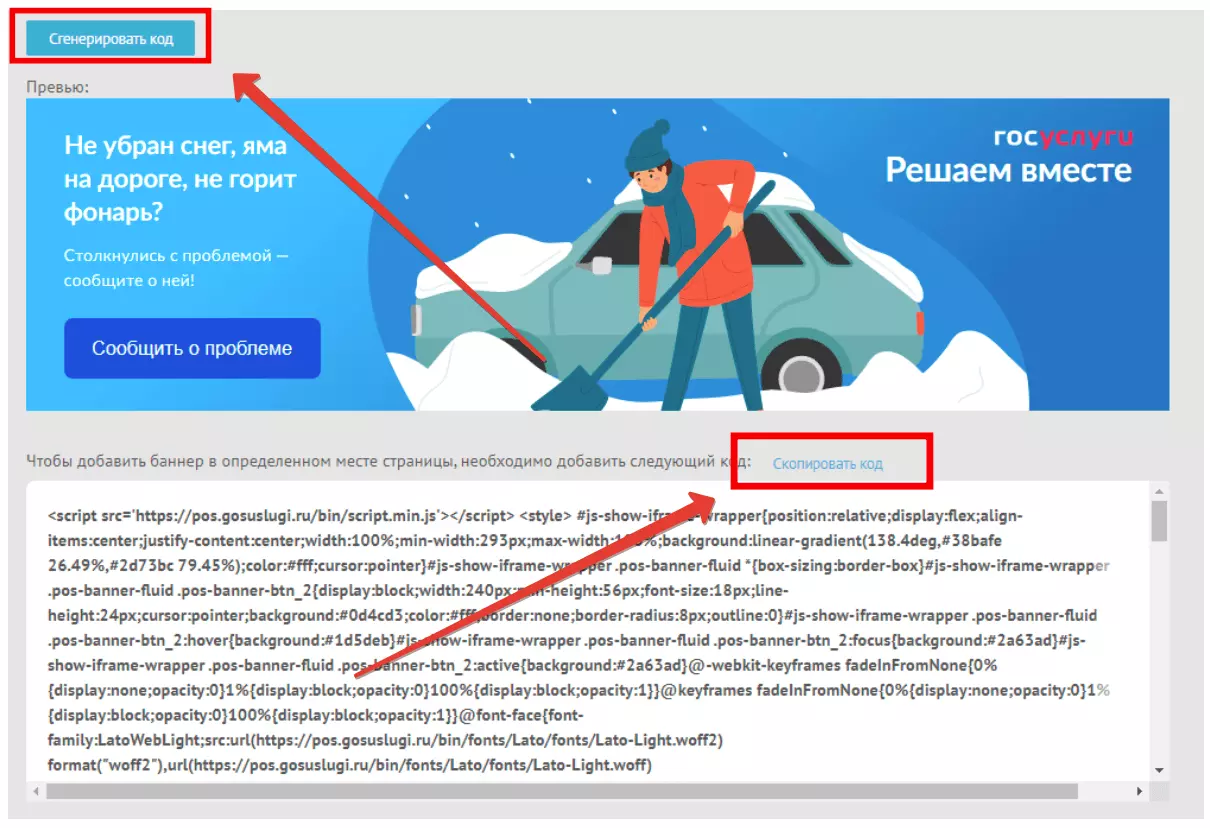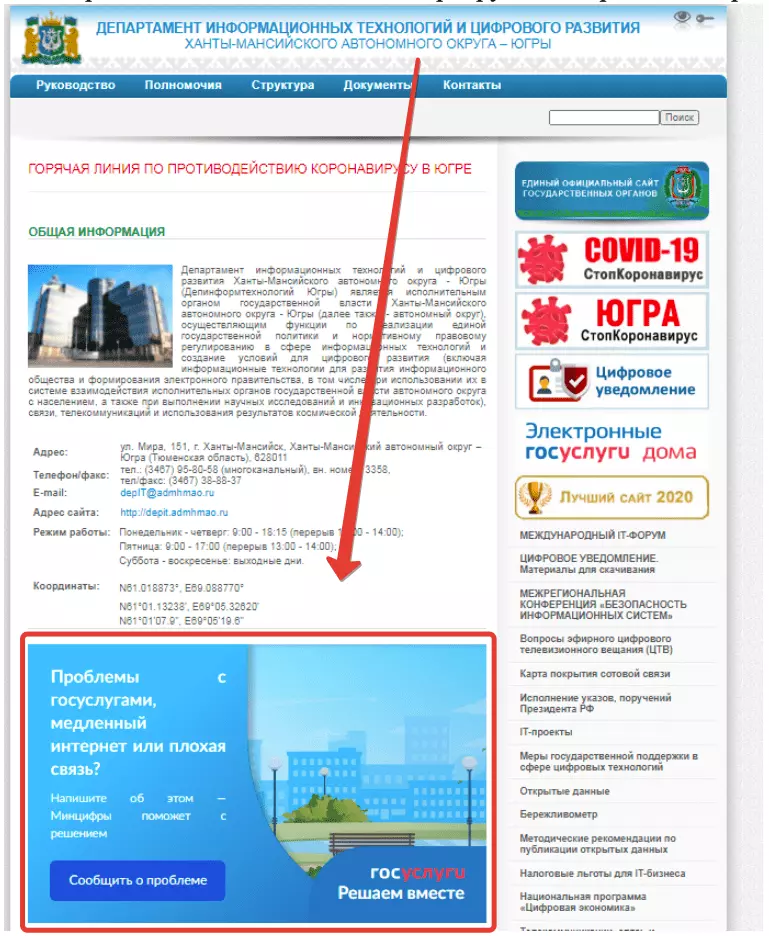ПЛАТФОРМА ОБРАТНОЙ СВЯЗИ
РАБОТА С СООБЩЕНИЯМИ ГРАЖДАН
- Ролевая модель ПОС
- Требования, предъявляемые к ответам
- Повторное рассмотрение и эскалация сообщений
- Контроль исполнения сообщений
Как поступают сообщения в систему?
- Через сайт Госуслуг
- Через мобильное приложение «Госуслуги. Решаем вместе»
- Через виджет «Госуслуги. Решаем вместе» на сайтах организаций
ЛКО – личный кабинет организации в ПОС
Обработка сообщений
Настройка ЛКО – формирование кода виджета
ОБРАБОТКА СООБЩЕНИЙ
Учетные записи и роли: координатор, куратор, руководитель, исполнитель
Обработка сообщений по ссылке https://pos.gosuslugi.ru/backoffice/
Роли системы могут быть распределены между несколькими сотрудниками или присвоены одному сотруднику.
Переключение между ролями одного сотрудника:
Карточка сообщения
При открытии карточки сообщения в правой части отображаются материалы, направляемые заявителем (фото, видео, документы).
В левой — основная информация (данные по заявителю, текст сообщения и т.д.)
Работа с сообщениями
Обработка сообщений производится в два этапа – подготовка ответа и утверждение ответа
Подготовка ответа производится:
- Координатором («взять в работу» –> «подготовить ответ»);
- Исполнителем (в данном случае координатор назначает исполнителя, далее исполнитель нажимает «взять в работу» –> «подготовить ответ»)
И координатор и руководитель после подготовки ответа отправляют его на утверждение руководителю (без согласования, только утверждение)
Утверждение ответа производится руководителем («утвердить»)
Функциональные кнопки отработки сообщения (в нижней части карточки):
- Взять в работу (самостоятельная подготовка ответа на сообщение)
- Назначить исполнителя (назначить сообщение в работу исполнителю из вашей организации)
- Назначить ответственную организацию (назначить сообщение в работу в подведомственную организацию)
- Передать в вышестоящую (передать сообщение в вышестоящую организацию если оно поступило к вам в организацию по ошибке)
Ответ направлять на утверждение Руководителю (без согласования)
Если при подготовке ответа доступен выбор между «подготовленный шаблон ответа» и «редактируемый ответ», необходимо перейти во вкладку «редактируемый ответ»
Сообщения от заявителей поступают в две папки:
- Новые;
- Возвращены – «Повторное рассмотрение» – в данном случае необходимо просмотреть «ход работ» и ознакомиться с комментарием заявителя на прошлый ответ
Ответ на сообщение
Структура ответа:
- Приветствие
- Выразить заинтересованность, обеспокоенность вопросом
- Ответить по существу и четко донести информацию до человека — указать сроки решения проблемы или рассказать о планах по ее решению
Ссылки на документы и правовые акты использовать только в крайнем случае
Текст разбит на абзацы: 1 мысль — 1 абзац
Контроль сообщений
Контроль сообщений осуществляется под ролью «Куратор» с помощью фильтров
На чтение 6 мин Просмотров 50.4к. Обновлено 26.04.2022
Платформа обратной связи (ПОС) предоставляет посетителям сайтов школ и государственных организаций возможность направлять официальные обращения представителям самой организации или в органы государственной власти. Устанавливать платформу или нет — не вопрос личного предпочтения: это требование правительства. Если ваш сайт работает на системе Госвеб, процесс подключения будет более простым. В любом случае, мы в ТелекомДом поможем разобраться во всех технических тонкостях.
Установка ПОС на сайт школы
57.32%
Установка ПОС на другой сайт государственного органа
40.29%
Другие задачи: опишу в комментариях к этой статье
2.39%
Проголосовало: 5237
Поделитесь этой информацией с коллегами и друзьями! Они будут вам благодарны за это.
Содержание
- Общие сведения
- Личный кабинет ПОС: вход через Госуслуги
- Подтверждение подключения к Платформе обратной связи (ПОС)
- Как установить виджет Платформы обратной связи (ПОС) на сайт
Общие сведения
Платформа обратной связи создавалась с целью облегчить гражданам взаимодействие с органами государственной власти через интернет, а госорганами быстрее и более прозрачно обрабатывать поступающие заявки.
Согласно официальному определению ПОС — это Единая сквозная технология регистрации и обработки сообщений и обращений.

Выделим главные преимущества использования ПОС:
- Легко контролировать все этапы процесса — от момента подачи гражданином обращения до подготовки к решению его вопроса;
- Платформа в автоматическом режиме распределяет решения типовых обращений по срокам и по нужным органам власти;
- Регион может полностью контролировать работу с обращениями по всем местным учреждениям и органам власти;
- Можно контролировать соблюдение сроков ответов и их качество;
- Платформа уведомляет заявителя обо всех этапах подготовки ответа и о том какой орган власти или какое учреждение в данный момент рассматривает его вопрос;
- Заявитель имеет возможность поставить оценку качества ответа и подать еще одно обращение в вышестоящую инстанцию.
Не нужно быть продвинутым программистом, чтобы установить виджет Платформы обратной связи на свой сайт! Далее мы опишем процедуру, и вы увидите что каждый способен повторить эти шаги.
Внимание!
Каждая организация должна получить свой индивидуальный код виджета. Если взять этот код у другой организации, он не будет функционировать. Далее в этой статье мы рассмотрим как получить этот код.
Личный кабинет ПОС: вход через Госуслуги
Для сервисов государственного масштаба уже стало привычным осуществлять авторизацию пользователей через портал Госуслуги. Это удобно: нужно помнить доступ лишь к одному «главному» сайту. И этого достаточно, чтобы воспользоваться преимуществами многих других государственных инструментов.
Вход на Платформу обратной связи через Госуслуги осуществляется очень просто:
- Перейдите по ссылке: https://pos.gosuslugi.ru/backoffice/login
- Нажмите на ссылку «Войти через портал Госуслуги».
- Далее следует обычная авторизация на сайте государственных услуг, после чего вы будете перенесены в личный кабинет ПОС.
Подтверждение подключения к Платформе обратной связи (ПОС)
Подтвердите подключение к Платформе должны все органы власти и другие муниципальные учреждения, которые выполняют публично значимые функции в РФ. По их запросу в ПОС создаются личные кабинеты для каждой организации или органа власти.
Если вы подключаетесь одновременно к разным компонентам ПОС, то подтверждать подключение нужно для каждого такого компонента!
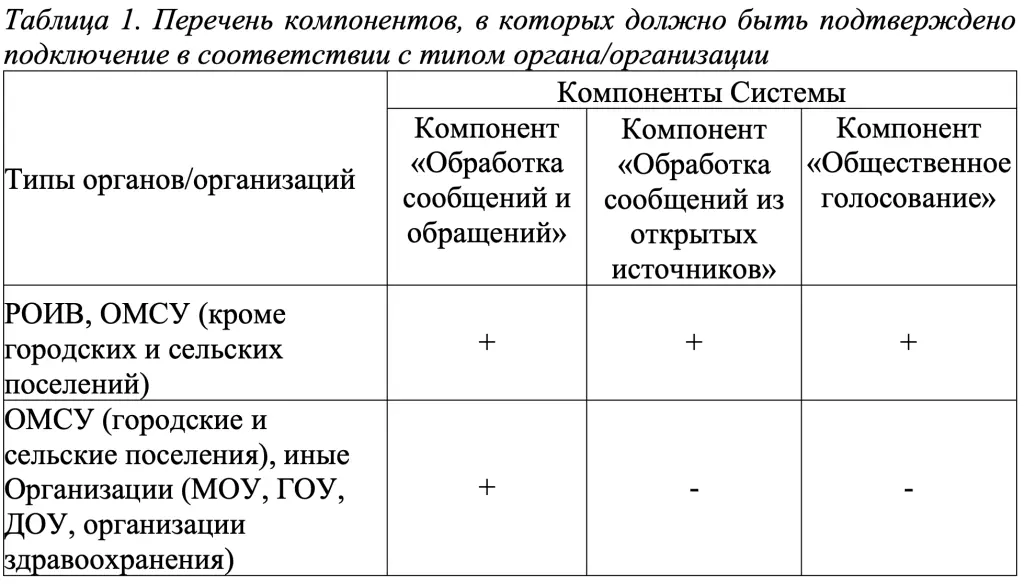
Чтобы подтвердить подключение к Платформе, выполните следующие шаги:
- Чтобы организации могли подтвердить свое подключение к Платформе, предусмотрено специальное окно с двумя чекбоксами: «Мною пройдено обучение» и «ЛКО готов к работе».
- Это окно всплывает после того, как сотрудники с определенными ролями авторизовались в ПОС. Окно доступно для следующих типов ролей: уполномоченный региональный, уполномоченный муниципальный, куратор, исполнитель, оператор приема обращений, руководитель.
- Окно появляется лишь в том случае, если раньше для конкретного личного кабинета не были поставлены одна или обе галочки. К примеру, если пользователь подтвердил с помощью чекбокса, что «ЛКО готов к работе», то в окне будет показана лишь одна галочка «Мной пройдено обучение».
- И другая ситуация, когда обучение было подтверждено, а готовность ЛКО нет.
- Если раньше для ЛКО не был выбран этот пункт, а пользователь не стал ставить галочку и нажал на кнопку Закрыть, то он будет возвращен в окно авторизации без входа в систему.
Чтобы подтверждение подключения организации или органа к любому компоненту Платформы обратной связи было принято, важно соблюдение двух условий:
- Любой из сотрудников с учетной записью и подходящей ролью (из таблицы выше), привязанной к личному кабинету организации или органа, поставил галочку в строке про готовность ЛКО к работе;
- Любой из сотрудников с подходящей ролью и учетной записью, привязанной к личному кабинету, поставил галочку в строке про обучение.
Если нужно подтвердить то, что организация подключена к компоненту «Общественное голосование», содержимое всплывающее окна отличается. В нем нужно поставить галочку в строке «Я подтверждаю, что прошел подготовку и готов к работе в Системе».
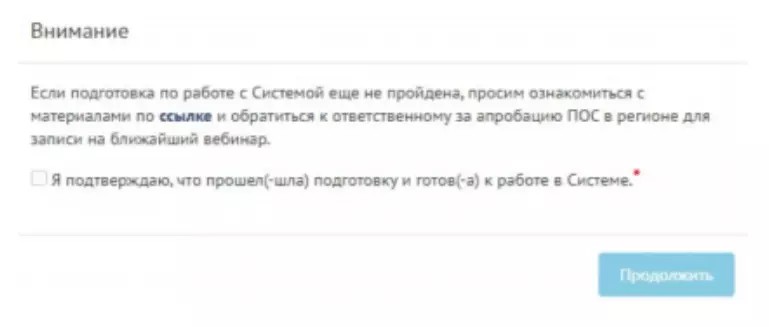
Это окно доступно только для пользователей с ролью муниципального или регионального Уполномоченного.
Работать в системе можно только если все необходимые чекбоксы нажаты. А это значит, что ЛКО должен быть настроен, а сотрудник должен пройти соответствующее обучение.
Как установить виджет Платформы обратной связи (ПОС) на сайт
Назначенный сотрудник (имеющий роль Администратора) должен установить Виджет на главную страницу сайта. Важно, чтобы форма обратной связи была видна на первом экране главной страницы! Это значит, что ее видно без прокручивания страницы вниз.
- Перейдите в настройки ЛКО.
- Выберите вкладку Функционирование ЛКО.
- Укажите, какой вариант оформления баннера вам подойдет.
— Для организаций здравоохранения подходят варианты с 12 по 17:
— для образовательных организаций подходят варианты с 18 по 23:
— для дошкольных образовательных организаций подходят варианты с 25 по 30: - Нажмите на кнопку Сгенерировать код. А затем нажмите на ссылку Скопировать код.
- Далее вставьте этот код на главную страницу вашего сайта (обычно это index.html). Обратите внимание на следующие ПРАВИЛА:
— Для каждой организации генерируется уникальный ЛКО для установки на собственный сайт или веб-страницу. Не допускается использование одного кода для разных организаций.
— Виджет необходимо разместить на расстоянии от верхнего края экрана не ниже 1200 пикселей. Он должен быть виден на главной странице сайта без прокрутки.
— Недопустимо менять размеры виджета и его код. - Убедитесь, что форма правильно отобразилась на первом экране главной страницы вашего сайта.
Требования к размещенному виджета
- Он должен находиться не ниже 1200 пикселей от верхней части страницы.
- Его нужно разместить на главной странице официального сайта.
- Минимальная высота:
— 400 пикселей (если ширина равна от 200 до 300 пикселей);
— 300 пикселей (если ширина равна более 300 пикселей).
Если у вас возникли вопросы или вы испытываете трудности в размещении Виджета Платформы обратной связи, обратитесь в службу технической поддержки по адресу: sd@sc.minsvyaz.ru. В своем письме обязательно укажите следующие данные:
- ваши ФИО;
- электронный адрес, под которым вы зарегистрированы на ПОС;
- ваша должность;
- наименование вашей организации;
- описание сути заявки и ее причины;
- детально опишите что вас беспокоит или интересует;
- какое поведение системы ожидается;
- приведите скриншоты, на которых видна проблема, а также коды возникающих ошибок.
Инструкция по организации доступа к Платформе обратной связи (ПОС)
Платформа обратной связи (ПОС) позволяет гражданам обратиться в адрес образовательной организации. Взаимодействие осуществляется при помощи установленного на сайте образовательной организации виджета ПОС. Для работы виджета ПОС необходимо генерировать код в личном кабинете образовательной организации сайта https://pos.gosuslugi.ru. (Для каждой образовательной организации необходим индивидуальный код виджета). Администратор личного кабинета образовательной организации сайта https://pos.gosuslugi.ru (назначенный в самой образовательной организации) должен координировать работу образовательной организации на данном сайте.
Подтверждение готовности личного кабинета портала (ЛКО) ПОС к работе
После подтверждения учетной записи для работы в личном кабинете образовательной организации портала ПОС (переход по ссылкам с электронных адресов, указанных в заявках от организаций, полученных с сайта Госуслуги) достаточно:
администратору ЛКО и еще одному лицу из назначенных ролей (руководитель, координатор, куратор, исполнитель), указанному в заявке от организации, зайти в личный кабинет (ЛКО) ПОС:
- под ролью Администратора ЛКО по ссылке: https://pos.gosuslugi.ru/admin
- под ролями: руководитель, координатор, куратор, исполнитель по ссылке: https://pos.gosuslugi.ru/backoffice и подтвердить готовность ЛКО по инструкции: Инструкция 3 «Подтверждение готовности ЛКО».
Роль «Администратор личного кабинета организации (ЛКО)» самостоятельно менять нельзя!!!! Только по заявке на электронные адреса: pos@omskportal.ru или sd@sc.minsvyaz.ru
!!! Администратор ЛКО может самостоятельно назначать роли. !!!
Инструкция для администратора личного кабинета
1. Пройдите по ссылке https://pos.gosuslugi.ru/admin и войдите в личный кабинет сотрудника организации с ролью «Администратор личного кабинета организации (ЛКО)» через Единую систему идентификации и аутентификации (ЕСИА).
2. Выберите организацию и нажмите на «Перейти в ЛКО».
3. Выберите вкладку «Функционирование ЛКО».
Сгенерируйте код, скопируйте его и разместите виджет на сайте вашей организации в соответствии с:
Инструкция 1 (генерация_кода_виджета) и
Инструкция 2 (размещение виджета на сайте http://h-sites.obr55.ru/pos-banner/ ).
Инструкция 3 «Подтверждение готовности ЛКО».
ВНИМАНИЕ!!!
Установленный на сайте образовательной организации виджет может не отправлять сообщения в случае, если в ЛКО в разделе «Функционирование ЛКО» указан не актуальный адрес сайта или допущена ошибка в адресе сайта организации.
Для устранения этой проблемы необходимо обратиться в техническую поддержку, указав в заявке название организации, ОГРН организации и актуальный адрес сайта.
После замены адреса сайта необходимо заново сгенерировать код виджета и заменить на него ранее установленный код виджета на сайте организации.
Добавление виджета Платформы обратной связи
Для начала необходимо зайти в ЛКО на https://pos.gosuslugi.ru/backoffice/login
1. В настройках ЛКО, на вкладке «Функционирование ЛКО» выберите один из вариантов оформления баннера.
2. Нажмите кнопку «Сгенерировать код».
3. Скопируйте код электронной формы, нажав кнопку «Скопировать код»

4. Инструкция добавления виджета на сайт ОО:
— школы
https://obrvrn.ru/learn/course/6/lesson/1499/
— детсады
https://obrvrn.ru/learn/course/7/lesson/1499/
— допы
https://obrvrn.ru/learn/course/5/lesson/1499/
— колледжи
https://obrvrn.ru/learn/course/14/lesson/1499/